 下载文档
下载文档
在利用PPT演示文稿制作幻灯片时,对于演讲者来说,在演讲过程中设置幻灯片自动播放是非常有必要的,那该如何操作呢?今天我们就来教大家如何在PPT演示文稿当中,设置幻灯片自动播放及如何取消的方法。
首先,我们制作完毕幻灯片之后,单击工具栏【幻灯片放映】下的【排练计时】,然后在下拉菜单下选择【排练全部】:
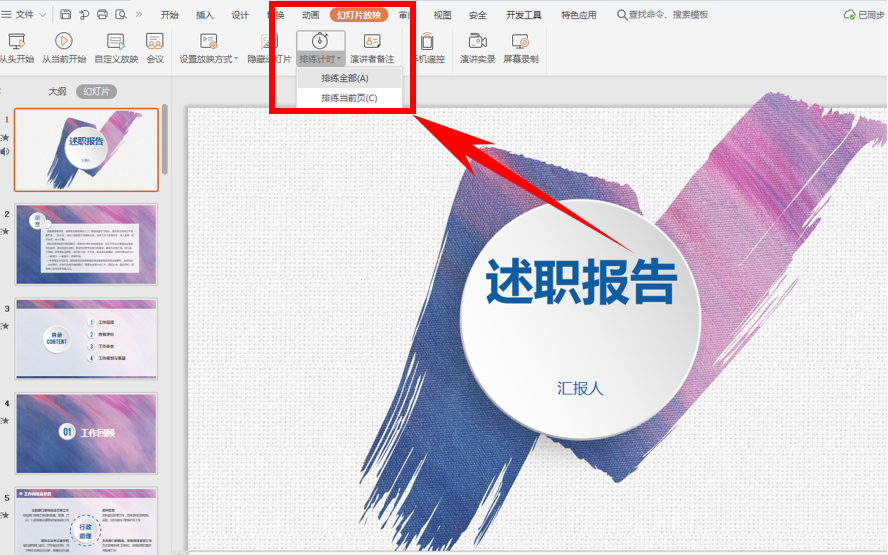
之后幻灯片就会进入到全屏放映状态,并根据用户手动翻页等,来记录幻灯片放映时长,在左上角显示总用时与单张幻灯片时长:
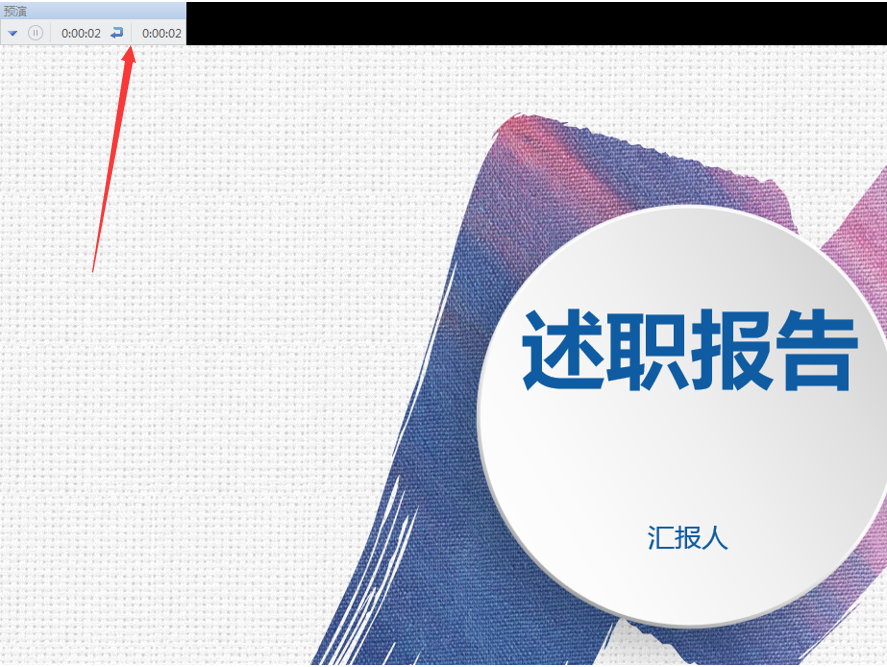
设置完毕后,单击ESC键,弹出共需时间,单击“是”保存即可:
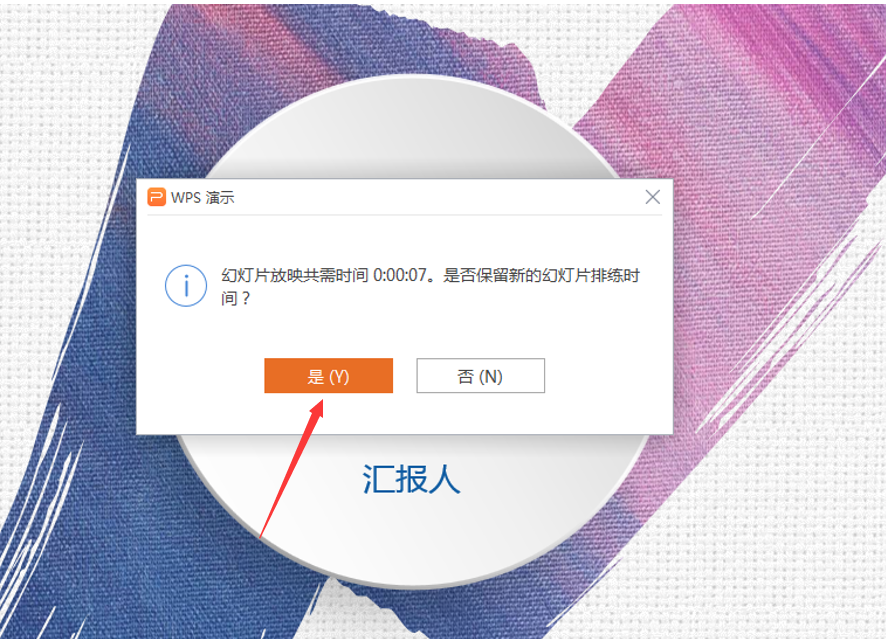
那么如果想要取消自动放映,则单击工具栏【幻灯片放映】下的【手动放映】,或者单击【设置放映方式】:

弹出【设置放映方式】的对话框,将换片方式设置为手动放映,单击确定即可:
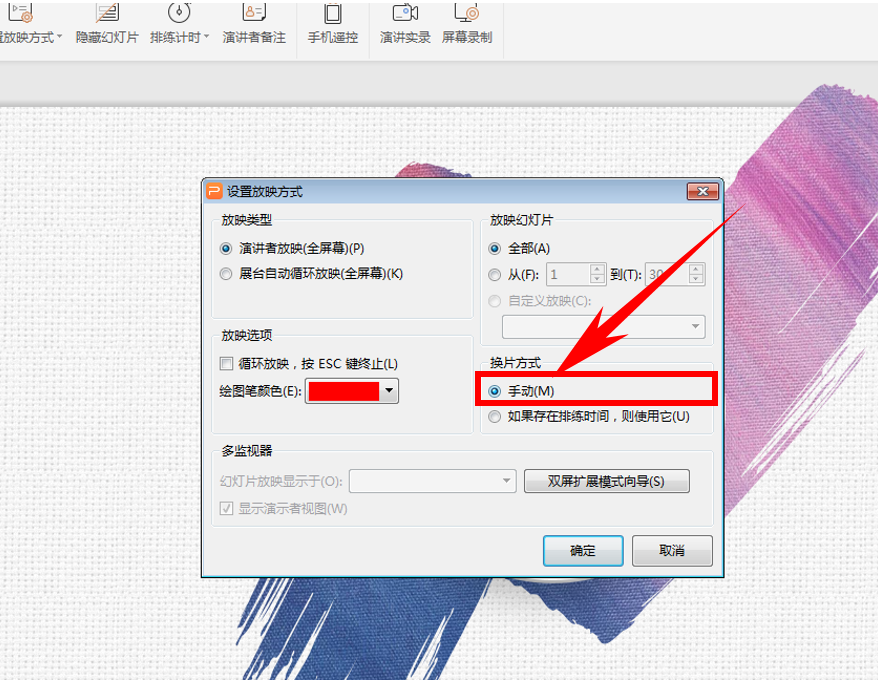
那么,在PPT演示当中,如何设置与取消自动播放的小技巧,是不是非常简单呢,你学会了吗?
 下载文档
下载文档

选择支付方式:
 微信支付
微信支付付款成功后即可下载
如有疑问请关注微信公众号ggq_bm后咨询客服